很多小伙伴之所以喜欢使用Wps软件对表格文档进行编辑,就是因为在wps中我们可以在对表格文档完成编辑之后直接对表格文档进行打印设置。有的小伙伴想要在同一页打印多张想通过的内容,这时该怎么进行设置呢。其实很简单,我们只需要进入打印预览页面,然后在该页面中找到每页版数选项,先选择自己需要的每页的版数数量,然后在页面顺序中点击“重复”选项,最后再点击打印选项即可。有的小伙伴可能不清楚具体的操作方法,接下来小编就来和大家分享一下WPS excel设置一面打印多个相同页的方法。

1、第一步,我们在WPS页面中创建一个新的表格文档,或是点击打开一个需要编辑的表格文档

2、第二步,进入表格文档编辑页面之后,我们在该页面中打开“页面”工具

3、第三步,接着我们在页面工具的子工具栏中点击打开“打印预览”选项

4、第四步,进入打印预览页面之后,我们先在每页版数出点击选择一个自己需要的版数

5、第五步,最后我们在页面顺序处点击重复选项,就能在右侧页面中看到四页重复的内容了

以上就是小编整理总结出的关于WPS Excel设置一面打印多个相同页的方法,我们在WPS的表格文档编辑页面中打开打印预览,然后在打印预览页面中选择好每页的版数,接着将页面顺序设置为重复,最后点击打印选项即可,感兴趣的小伙伴快去试试吧。
 如何清理电脑灰尘:清理后会改善散热效
如何清理电脑灰尘:清理后会改善散热效
电脑灰尘的积累是业界普遍存在的问题,无论是高性能的游戏机......
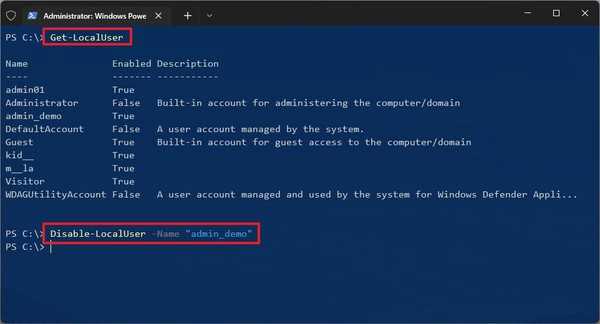 windows11中如何使用 PowerShell 禁用帐户
windows11中如何使用 PowerShell 禁用帐户
windows11中如何使用 PowerShell 禁用帐户 要使用 PowerShell 命令禁用......
 电脑散热不良的表现与解决办法如何提升
电脑散热不良的表现与解决办法如何提升
现代计算机的性能日益强大,但随之而来的散热问题也不容忽视......
 如何评估电脑升级的性价比:升级电脑值
如何评估电脑升级的性价比:升级电脑值
随着科技的迅猛发展,电脑硬件行业不断推出更新更强大的产品......
 AutoCAD2016设置点样式的操作流程介绍
AutoCAD2016设置点样式的操作流程介绍
有很多的AutoCAD2016用户们,并不是很明白在使用的时候怎么设置......

WPS中我们不仅可以进行Word文档文字的排版、Excel表格数据的录入,还可以进行PPT演示文稿的设计,我们想要进行文字内容的个性化设计,那么我们就可以在PPT演示幻灯片页面中进行设置的时候,...

WPS表格是很多小伙伴都在使用的一款软件,很多小伙伴会同时下载和安装手机版和电脑版的WPS,方便需要的时候随时随地进行办公。如果我们希望在电脑版WPS表格中插入并使用切片器,小伙伴们...

在WPS中提供了几种编辑工具,其中Excel表格工具是十分受欢迎的,每当需要进行报表的制作、图表的制作以及数据的计算等,都是可以直接通过WPSExcel进行编辑操作的,那么在制作图表的时候,...

wps软件是大部分用户很喜欢的一款办公软件,在这款办公软件中有着许多强大且实用的功能,并且还会用户提供了多种文件编辑类型,例如用户可以编辑文档、表格或是演示文稿等,其中大部分...

wps软件可以让用户编辑各种各样的文件,满足了用户多样的编辑需求,因此wps软件的身影可以在用户的电脑上看到,在使用这款办公软件时,用户会用来编辑文档文件,在编辑的过程中,用户可...

我们在使用WPS编辑文档的时候,你会由于自己需求在文档中插入表格、图片的情况,从而来完善自己的文档编辑需求,比如我们需要在文档中插入一个表格,然后在表格中输入需要编辑的文字内...

很多小伙伴常常需要将我们要进行设置的文字内容通过WPS进行排版和设计等操作,有的小伙伴输入了一些内容之后,想要将原本在两页显示的内容,在打印出来的时候,显示在一张纸上,那么我...

wps是一款多功能办公软件,它为用户提供了文档、表格以及演示文稿等多种类型的文件,并且提供的功能有着其它热门办公软件的支持,帮助用户简单完成编辑问题,同时还可以提升用户的编辑...

一些小伙伴在使用WPS的过程中会对一些文档内容进行修订批注操作,一般情况下我们修订的内容会有一个批注框显示出来,但是最近有的小伙伴不知道点到哪里去了,不小心将批注框取消了,那...

在WPSExcel中常常会进行一些数据的录入操作,会将编辑出来的数据进行合并或者拆分的设置,比如想要将两列的数据进行合并在一起来显示,那么我们该如何设置呢,其实在该表格工具页面中,...
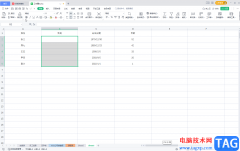
很多小伙伴在进行日常办公是都会使用到WPS这款软件。如果我们需要在电脑版WPS表格中设置下拉菜单,小伙伴们知道具体该如何进行操作吗,是操作方法是非常简单的。小编今天为小伙伴们分享...

WPS是提供给大家非常多便利的办公软件,大家可以通过该软件进行各种数据内容的制作,当你需要将其中的一些数据制作成图表,并且想要将曲线的斜率和公式显示出来,那么怎么进行设置呢,...
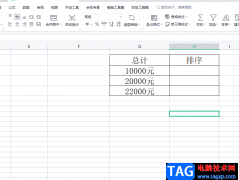
wps软件现在是大部分用户的必备办公软件,给用户带来了许多的便利,并且让用户享受到强大功能带来的便利,当用户在wps软件中编辑表格文件时,就可以利用相关功能来实现对格式、计算结果...
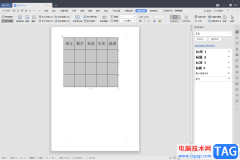
平时我们常常会由于自己的需要进行一些文档的编辑和制作,那么在我们办公软件中,很多小伙伴就会选择使用WPS这款办公软件来操作,在WPS办公软件中有很多的操作功能可以帮助我们完善自己...

当我们在使用WPSPPT进行制作时,每一张的幻灯片内容都是不一样的,且呈现出来的样式也是不一样的,有时候我们想要将编辑好的幻灯片内容进行复制到别的幻灯片中,有的小伙伴选择慢慢的通...